Konfigurowanie narzędzia ULINK DA Drive Analyzer na serwerze QNAP NAS
Wprowadzenie
W tym samouczku opisano wymagania i niezbędne kroki, aby rozpocząć korzystanie z narzędzia ULINK DA Drive Analyzer na serwerze QNAP NAS i uzyskać prognozy stanu zainstalowanych dysków.
Instrukcje
Przed rozpoczęciem użytkowania narzędzia zapoznaj się z wymogami. Po zainstalowaniu aplikacji DA Drive Analyzer na serwerze QNAP NAS można zakupić i aktywować licencję, a następnie przypisać miejsca licencyjne do dysków. Po przypisaniu miejsc licencyjnych do dysków narzędzie DA Drive Analyzer rozpocznie przesyłanie danych dysku do mechanizmu AI w celu analizy i prognozowania stanu dysku.
A. Wymagania
| Wymaganie | Opis |
|---|---|
| Sprzęt i system operacyjny |
|
| Połączenie z Internetem |
|
| Licencje |
|
| Obsługiwane dyski |
|
| Identyfikator QNAP ID | Identyfikator QNAP ID jest wymagany do obsługi DA Drive Analyzer i do zakupu i aktywacji licencji. |
B. Instalacja DA Drive Analyzer
- Zaloguj się na swoim serwerze NAS jako administrator.
- Otwórz aplikację App Center.
- Wyszukaj „DA Drive Analyzer”.
Aplikacja DA Drive Analyzer pojawi się w wynikach wyszukiwania. - Kliknij Instaluj.
Po zainstalowaniu na pulpicie pojawi się ikona DA Drive Analyzer.
C. Inicjowanie aplikacji DA Drive Analyzer
- Otwórz DA Drive Analyzer.
Zostanie wyświetlone okno Policy Agreement (Umowa dotycząca zasad). - Przeczytaj i zaakceptuj Warunki świadczenia usług oraz Zasady prywatności.
- Zostanie wyświetlone okno Log In (Zaloguj).
 Ważne
Ważne- Główny zarejestrowany użytkownik (MRU) to użytkownik, który używa tego samego identyfikatora QNAP ID do logowania się do Portalu DA (https://qnap.ulinkda.com/). Portal ten zapewnia dodatkowe funkcje, a MRU może również dodawać inne identyfikatory QNAP ID jako przeglądarki. Przeglądający mają mniej uprawnień, ale mogą również zalogować się do Portalu DA przy użyciu własnego identyfikatora QNAP ID.
- Administrator NAS, który nie jest użytkownikiem MRU ani użytkownikiem przeglądającym, nie może zalogować się do Portalu DA.
- Aby korzystać z usługi, użytkownik MRU musi być cały czas zalogowany.
- Kliknij opcję Log In (Zaloguj).
Zostanie wyświetlona strona QNAP Account (Konto QNAP).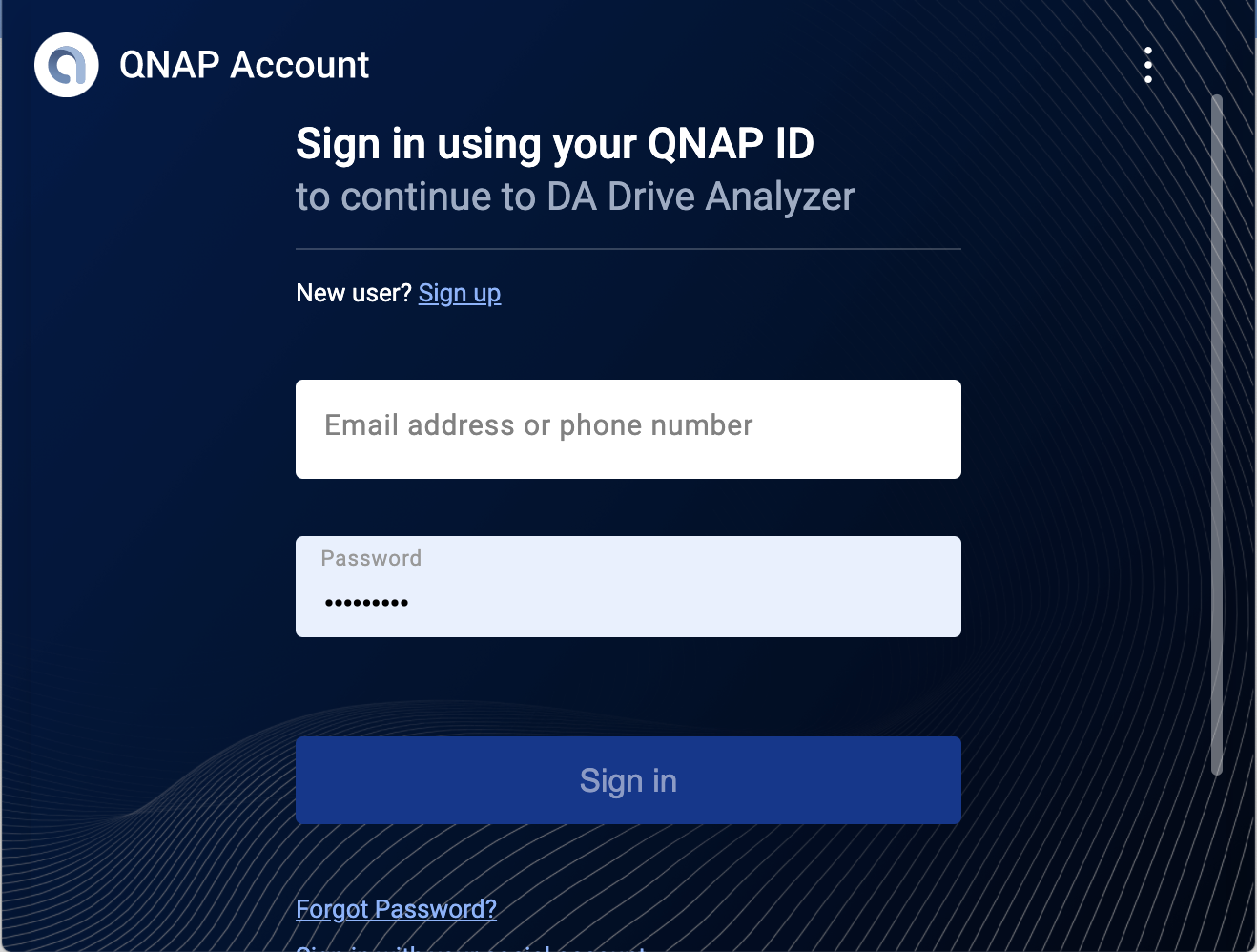
- Zaloguj się przy użyciu identyfikatora QNAP ID.
Po zalogowaniu zostanie wyświetlona strona Overview (Przegląd) w DA Drive Analyzer.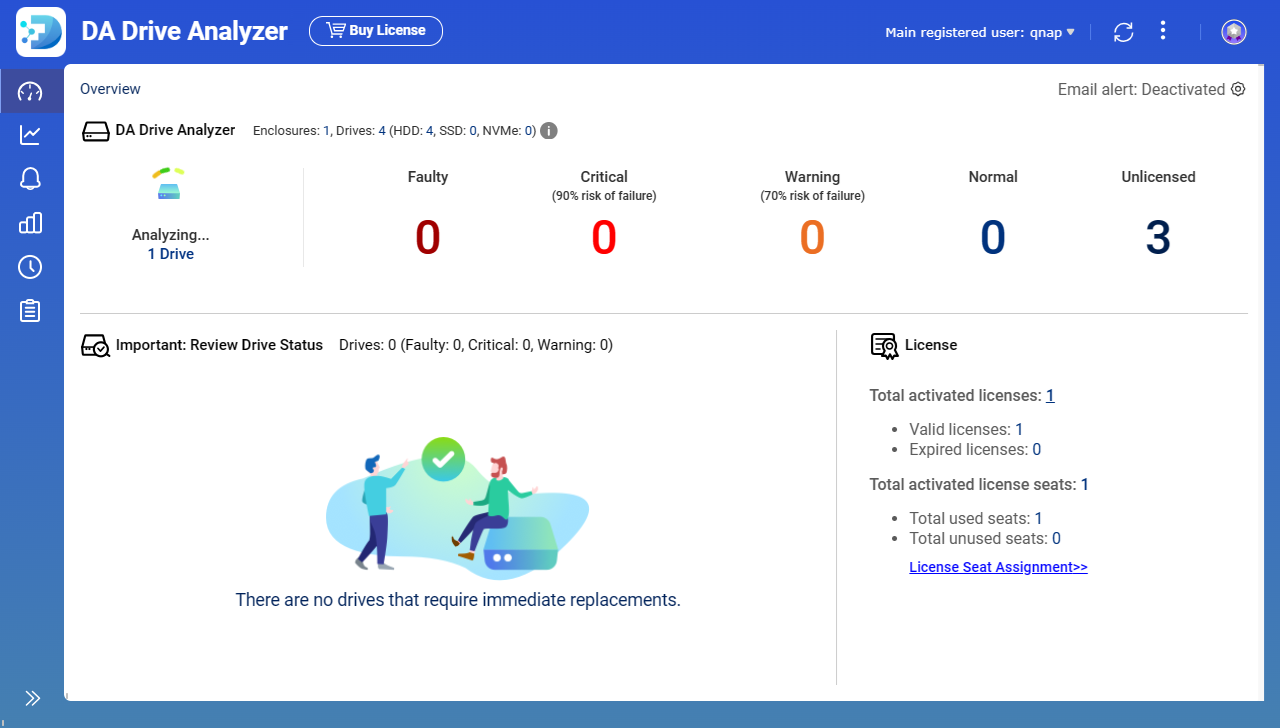 UwagaMechanizm AI oprogramowania DA Drive Analyzer wymaga co najmniej 1 dnia, aby dane dysku rozpoczęły generowanie prognoz dotyczących stanu dysku.
UwagaMechanizm AI oprogramowania DA Drive Analyzer wymaga co najmniej 1 dnia, aby dane dysku rozpoczęły generowanie prognoz dotyczących stanu dysku.
D. Zakup i aktywacja licencji
Licencje można kupować i aktywować z poziomu aplikacji DA Drive Analyzer. W tym celu należy kliknąć przycisk Buy License (Kup licencję).
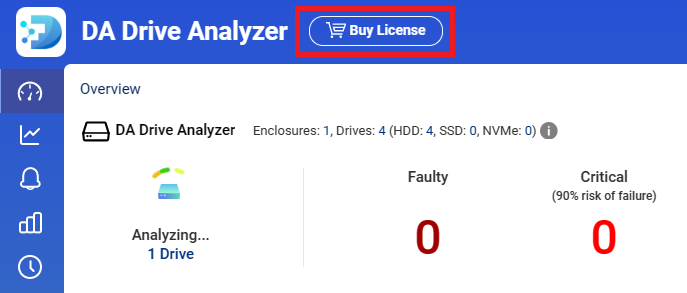
Po kliknięciu tego przycisku zostanie uruchomiony kreator zakupu i aktywacji. Po tym procesie licencje staną się natychmiast dostępne do użytku. W przypadku zakupów hurtowych mogą być dostępne zniżki.
Licencje można także zakupić na stronie https://software.qnap.com/da-drive-analyzer.html, a następnie aktywować je ręcznie w License Center. Szczegółowe informacje zawiera część poświęcona aktywacji w Podręczniku użytkownika QTS lub w Podręczniku użytkownika QuTS hero.
- W przypadku zakupu licencji z poziomu aplikacji, miejsca licencyjne można aktywować tylko na serwerze NAS, na którym zainstalowana jest aplikacja.
- Jeśli licencja została zakupiona z witryny licencji (https://software.qnap.com/da-drive-analyzer.html):
- Jeśli licencja zawiera jedno miejsce licencyjne, można je aktywować na dowolnym urządzeniu NAS.
- Jeśli licencja zawiera wiele miejsc licencyjnych, można je podzielić i aktywować je na różnych urządzeniach NAS.
Na przykład w przypadku zakupu 6 miejsc na stronie internetowej licencji można aktywować 3 miejsca na NAS-X i 3 miejsca na NAS-Y.
- Po aktywowaniu miejsca licencyjnego na serwerze NAS nie można go przenieść na inny serwer NAS.
- Oprogramowanie DA Drive Analyzer wkrótce nie będzie także obsługiwało przenoszenia licencji z jednego gniazda do drugiego.
E. Przypisywanie miejsc licencyjnych do dysków
- W narzędzie DA Drive Analyzer przejdź na stronę Overview (Przegląd).
- Kliknij opcję License Seat Assignment (Przypisywanie miejsc licencyjnych).
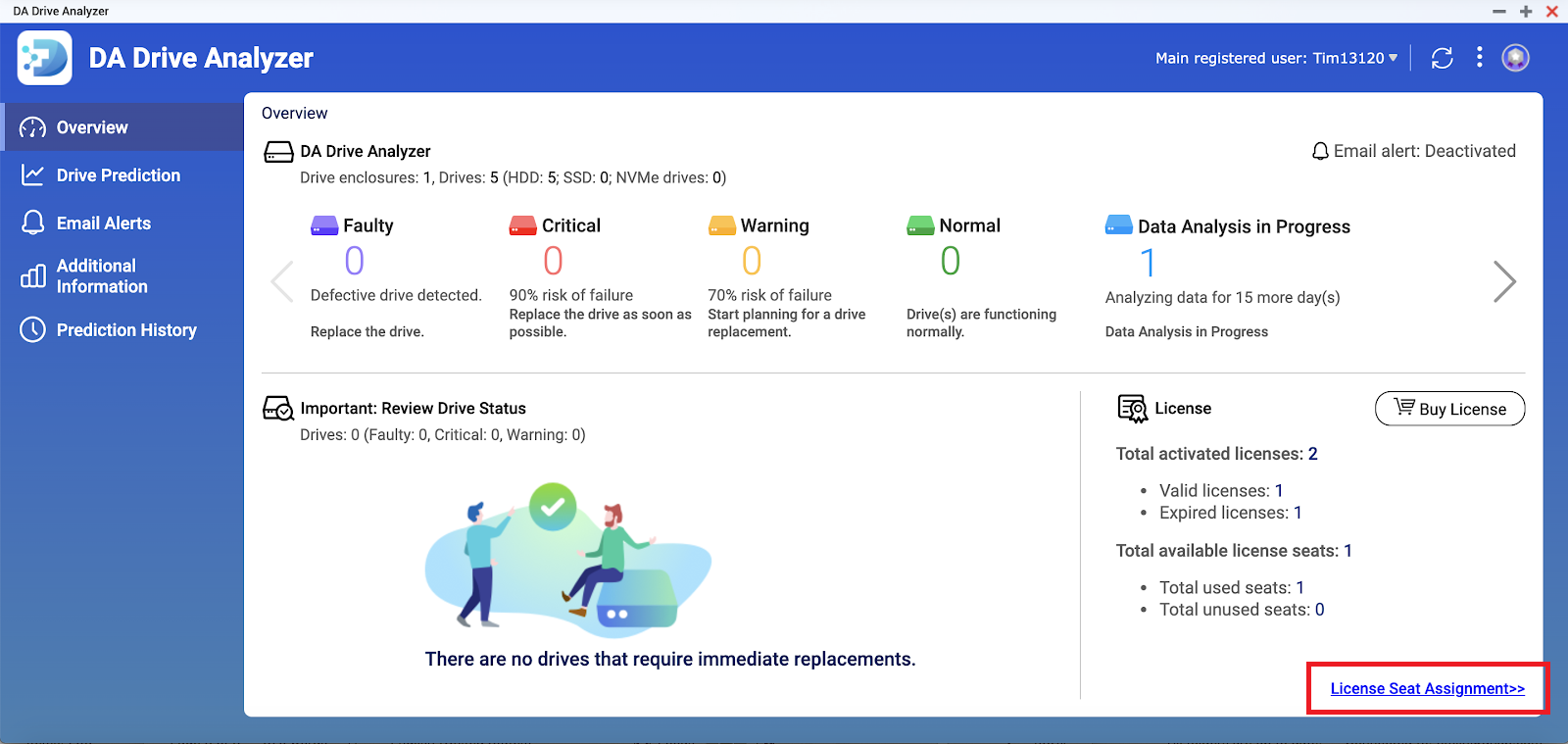
Zostanie wyświetlone okno Przypisywanie miejsc licencyjnych.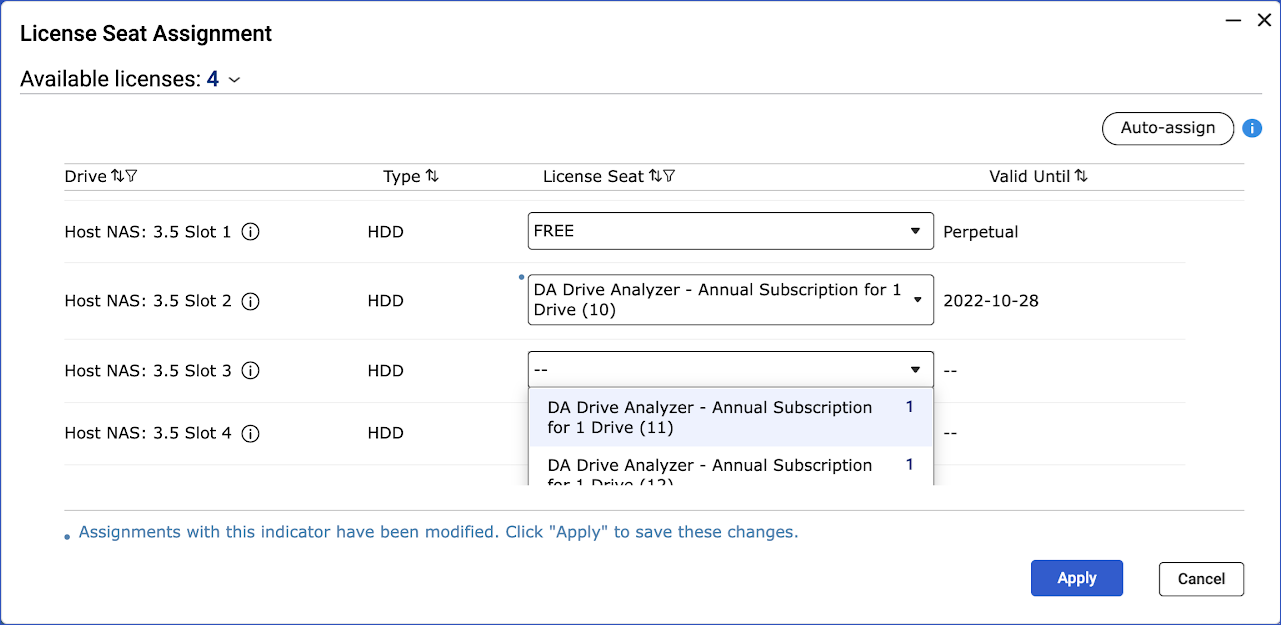
- Opcjonalnie: Kliknij opcję Auto-assign (Przypisz automatycznie), aby przypisać miejsca kolejno do dostępnych dysków.
- Opcjonalnie: Ręcznie przypisuj poszczególne miejsca licencyjne do dysków.
- Wskaż dysk.
- W opcji License Seat (Miejsce licencyjne) kliknij rozwijane menu, aby wybrać dostępne miejsce licencyjne.
- Powtórz powyższe czynności w przypadku gniazd na dyski dodatkowe.
- Kliknij opcję Apply (Zastosuj).
Licencje zostaną zastosowane, a okno License Seat Assignment (Przypisywanie miejsc licencyjnych) zostanie zamknięte.Uwaga- Przypisanie licencji do nielicencjonowanego dysku może spowodować rozpoczęcie nowego 1-2-dniowego okresu zbierania danych.
- Gdy mechanizm AI zakończy analizę danych dysku, prognozy dotyczące stanu dysku będą dostępne w DA Drive Analyzer, a także na Portalu DA.
- Aktualizacja prognoz w zakresie stanu dysków następuje w ciągu maksymalnie jednego dnia przetwarzania.





